كيفية إيقاف تشغيل الكمبيوتر من هاتفك

كيفية إيقاف تشغيل الكمبيوتر من هاتفك
Windows Media Center برنامجٌ رائعٌ وعالي الأداء من مايكروسوفت. على الرغم من جماله وسهولة استخدامه، إلا أن إحدى المشكلات التي يواجهها مستخدمو الشاشات المزدوجة أو المتعددة هي تقييد حركة الماوس على نافذة WMC فقط، خاصةً عند تكبيرها. Maxifier أداةٌ مجانيةٌ تُحل هذه المشكلة، حيث تُتيح حركة الماوس حتى عند تشغيل Windows Media Center في وضع ملء الشاشة.
ملاحظة: لا يُجدي استخدام ميزة Maxifier إلا إذا كان لديك شاشتان أو أكثر. على شاشة واحدة، لن تظهر معظم الميزات.
بمجرد التثبيت، ستظهر الأداة المساعدة في علبة النظام لديك وتعرض قائمتين مختلفتين اعتمادًا على ما إذا كان Media Center قيد التشغيل أم لا.
إذا لم يكن WMC قيد التشغيل، فستحصل على هذه القائمة.
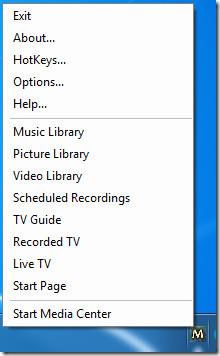
هنا، بالنقر فوق "بدء مركز الوسائط"، سيبدأ تشغيل تطبيق مركز الوسائط، أو يمكنك النقر فوق أحد أسماء الصفحات المعروضة للانتقال مباشرة إلى تلك الصفحة.
إذا كان WMC قيد التشغيل بالفعل، فستحصل على القائمة الكاملة.
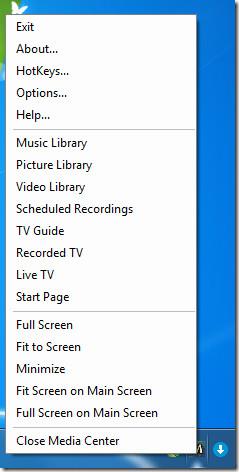
هنا، تتوفر خمسة خيارات إضافية. يُمكّن وضع "ملء الشاشة" مركز الوسائط من التكبير إلى الشاشة الثانوية، ولكن بخلاف التكبير القياسي، لن يلتقط WMC الماوس، ما يُتيح لك نقله بسهولة بين الشاشتين ومواصلة العمل على الشاشة الرئيسية. يُمكّن وضع "ملء الشاشة" أيضًا من التكبير إلى الشاشة الثانوية مع الاحتفاظ بحدود النوافذ. خيار "التصغير " واضح، بينما يُمكّن وضع "ملء الشاشة على الشاشة الرئيسية" و "ملء الشاشة على الشاشة الرئيسية" من استخدام الشاشة الرئيسية لهذه الوظائف بدلاً من الشاشة الثانوية.
سيؤدي النقر فوق "الخيارات" إلى ظهور مربع حوار التفضيلات، حيث يمكنك تعديل إعدادات التطبيق.
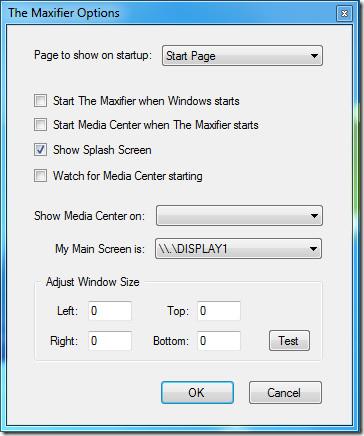
يمكنك أيضًا تحديد مفاتيح التشغيل السريع من القائمة لتكوين مفاتيح التشغيل السريع لإجراءات مختلفة.
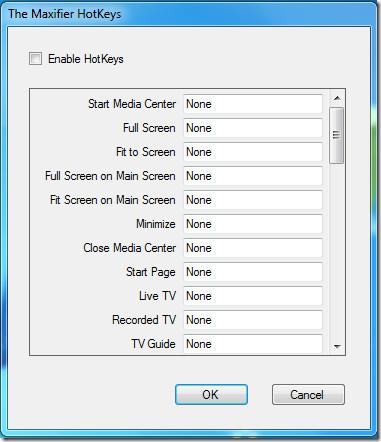
Maxifier أداة أساسية مصاحبة لـ Windows Media Center إذا كنت تستخدم جهاز الكمبيوتر الخاص بك على إعداد شاشتين. إنه مجاني وخفيف الوزن، ورغم أن موقع المطور يزعم أنه مستقر على Windows Vista، إلا أننا وجدنا أنه يعمل بشكل ممتاز مع Windows 7 أيضًا.
كيفية إيقاف تشغيل الكمبيوتر من هاتفك
يعمل تحديث ويندوز بشكل أساسي بالتزامن مع السجل وملفات DLL وOCX وAX المختلفة. في حال تلف هذه الملفات، ستظل معظم ميزات
تتزايد مجموعات حماية النظام الجديدة بسرعة كبيرة في الآونة الأخيرة، وكلها تقدم حلاً جديدًا للكشف عن الفيروسات/البريد العشوائي، وإذا كنت محظوظًا
تعرّف على كيفية تفعيل البلوتوث على نظامي التشغيل Windows 10/11. يجب تفعيل البلوتوث لتعمل أجهزتك بشكل صحيح. لا تقلق، الأمر سهل!
في السابق، قمنا بمراجعة NitroPDF، وهو قارئ PDF جيد يسمح أيضًا للمستخدم بتحويل المستندات إلى ملفات PDF مع خيارات مثل دمج وتقسيم ملف PDF
هل سبق لك أن استلمت مستندًا أو ملفًا نصيًا يحتوي على أحرف زائدة؟ هل يحتوي النص على الكثير من علامات النجمة والواصلات والمسافات الفارغة، وما إلى ذلك؟
لقد سألني الكثير من الأشخاص عن رمز Google المستطيل الصغير الموجود بجوار زر ابدأ في نظام التشغيل Windows 7 على شريط المهام الخاص بي، لذا قررت أخيرًا نشر هذا
يُعدّ uTorrent بلا شكّ أشهر برنامج لتنزيل التورنت على سطح المكتب. على الرغم من أنّه يعمل بسلاسة تامة معي على نظام Windows 7، إلا أن بعض الأشخاص يواجهون
يحتاج الجميع إلى أخذ فترات راحة متكررة أثناء العمل على الكمبيوتر، وعدم أخذ فترات راحة يزيد من احتمالية ظهور عينيك (حسنًا، ليس فجأة)
قد تجد العديد من التطبيقات التي قد تكون معتادًا عليها كمستخدم عادي. معظم الأدوات المجانية الشائعة تتطلب تثبيتًا مُرهقًا.







